
Les livres audio peuvent être une excellente façon de «lire» tout en faisant d'autres choses. Si vous êtes fan d'iTunes ou d'Audible Audiobook, vous aimez probablement écouter vos livres préférés sur votre iPhone lorsque vous marchez ou voyagez. Cependant, depuis iOS 8.4, les livres audio sont disponibles sur iBooks Store, accessible via l'application iBooks sur votre iPhone. Et beaucoup d'entre vous pensent que c'est une question trop compliquée de synchronisation lors de la synchronisation du contenu des livres audio sur iPhone dans iTunes. Nous vous montrerons un moyen plus simple de synchroniser votre iTunes / Audible Audiobook à votre iPhone.
Sidify Apple Music Converter est spécialement développé pour contourner la protection DRM des livres audio iTunes et Audible en convertissant les livres audio protégés AA, AAX, AAC commun avec une vitesse super rapide et une qualité originale. Vous trouverez ci-dessous un tutoriel efficace pour vous aider à supprimer d'abord les DRM d'iTunes / Audible Audiobooks et synchroniser ces livres audio sur l'iPhone..
Préparation des équipements:
Étape 1. Ajouter les chansons d'Apple Music
Lancer cet outil de conversion Apple Music Converter et cliquez sur le bouton Ajouter pour séléctionner les fichiers audio à convertir à partir de la bibiothèque d'iTunes.
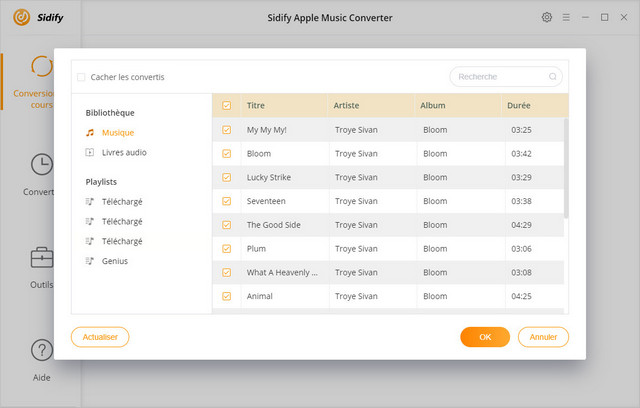
Étape 2. Choisir le format de sortie MP3
Cliquez sur le bouton de Réglage pour choisir MP3 comme format de sortie, et ajuster de certains paramètres. Vous pouvez régler la vitesse de conversion jusqu'à 10X et ajuster la qualité de sortie jusqu'à 320 Kbps. En outre, le chemin de sortie peut également être modifié.
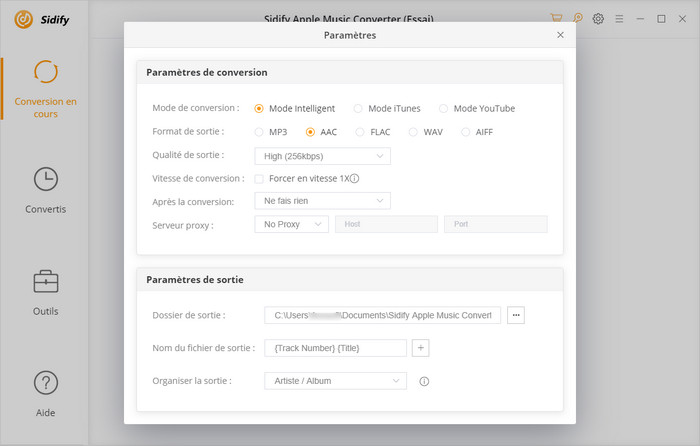
Étape 3. Commencer la conversion
Cliquez sur "Convertir" pour commencer à convertir Apple Music en MP3.
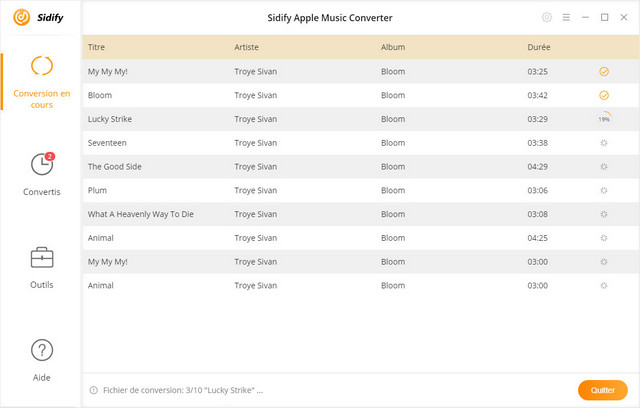
Étape 4. Trouver les fichiers audio convertis
Cliquez sur l'Horloge pour trouver les fichiers convertis.
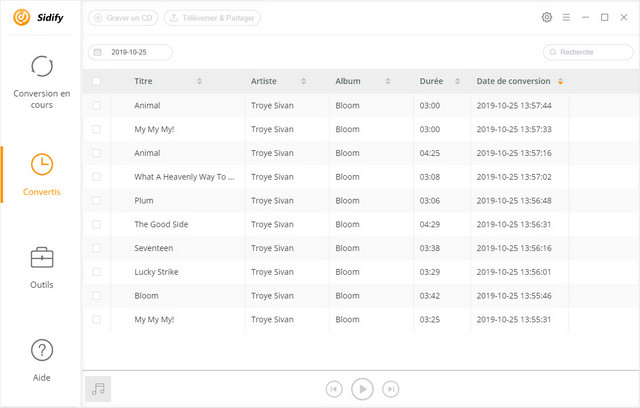
Maintenant, vous pouvez écouter vos livres audio préférés sur votre iPhone dans de nombreux endroits: à la maison, dans la voiture, ou lorsque vous êtes en train de marcher ou de voyager!
Note: La version d'essai gratuite de Sidify Apple Music Converter ne convertit que 1 minute de chaque fichier.